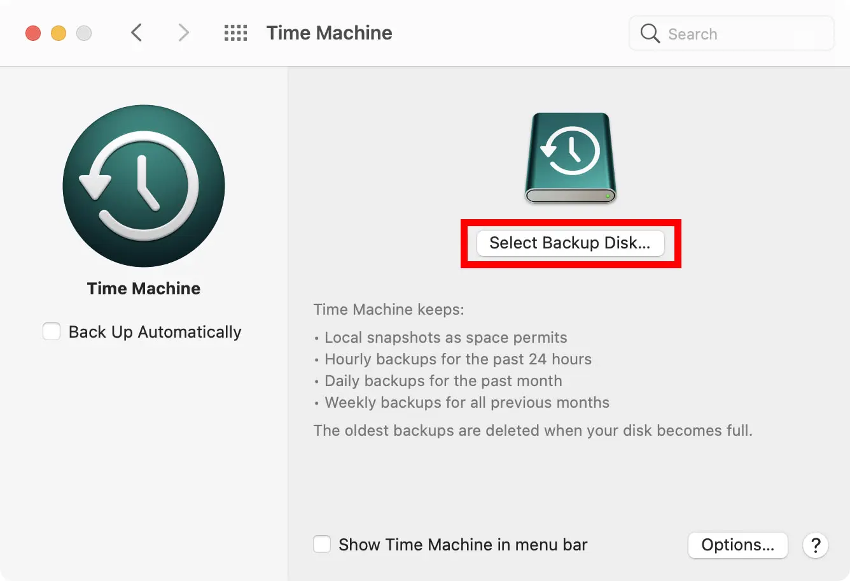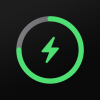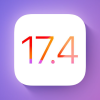Levantamento em 1h
Escolha uma das nossas lojas e faça o levantamento da sua encomenda de forma rápida e gratuitaReceberá uma SMS quando a encomenda se encontrar pronta para levantamento.
Se a encomenda for realizada e faltar menos de 1h para o fecho da loja selecionada a encomenda só estará pronta para levantamento no dia seguinte.
Para usufruir deste serviço, todos os produtos da encomenda devem estar disponiveis na loja selecionada.
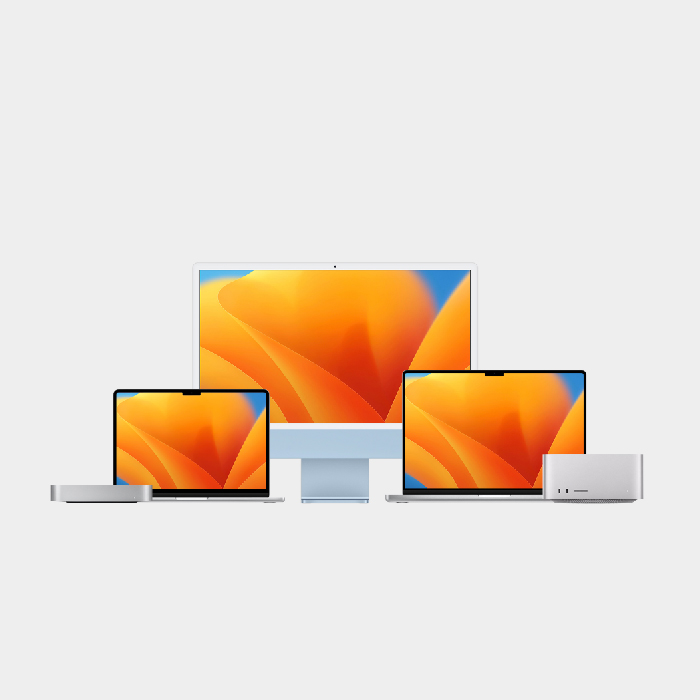

12 Dicas para novos utilizadores Mac
Dicas de Mac para novos utilizadores provenientes do Windows.
Sabe como podes executar algumas tarefas comuns no novo Mac.
1. Clicar com o botão direito do Magic Mouse.
Clica no canto direito do Magic Mouse ou clica com dois dedos no trackpad Apple. Podes alterar esta opção nas definições do rato e nas definições do trackpad.
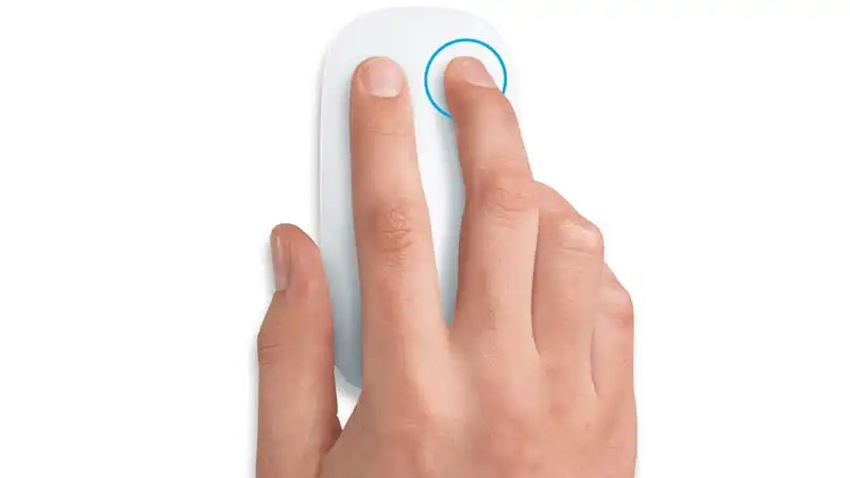
2. Deslocar, passar o dedo e clicar.
Nas definições do rato e trackpad, existem também definições para a direção do deslocamento, gestos de passar o dedo e atribuições de botões.
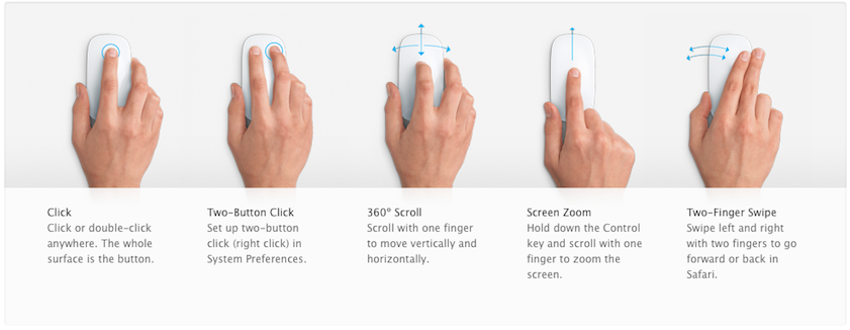
3. Fechar e redimensionar janelas.
Os botões para fechar, minimizar e maximizar uma janela estão no canto superior esquerdo da janela.
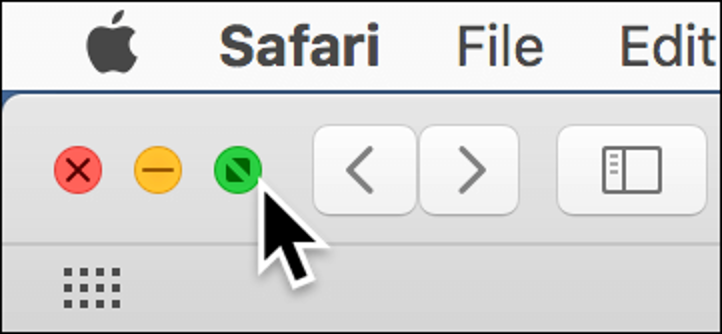
4. Controlar o volume.
Utiliza o controlo de volume na barra de menus ou na Central de controlo, ou utiliza as teclas de volume no teclado Apple.
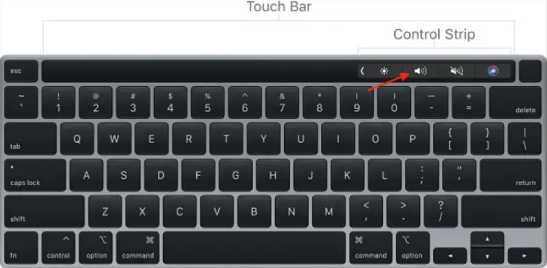
5. Alterar as definições do Mac.
Estás à procura do Painel de controlo? Em vez disso, utiliza as Definições do sistema (ou Preferências do sistema).
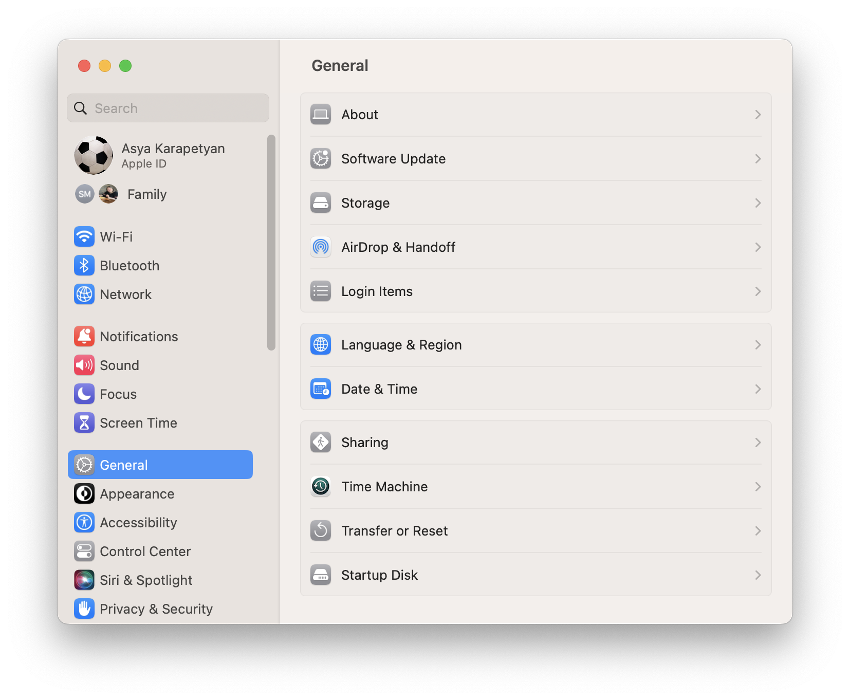
6. Procurar ficheiros.
Estás à procura do Explorador de Ficheiros do Windows? Sabe mais sobre o Finder.
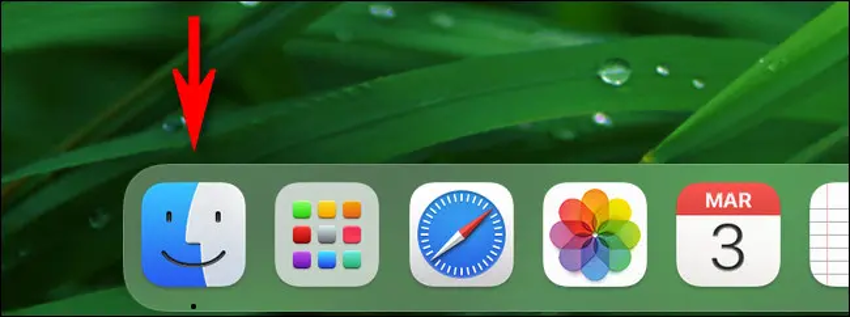
7. Encontrar ficheiros.
Utiliza o Spotlight ( Comando + barra de espaço ) para encontrar e abrir rapidamente apps, documentos e outros ficheiros.
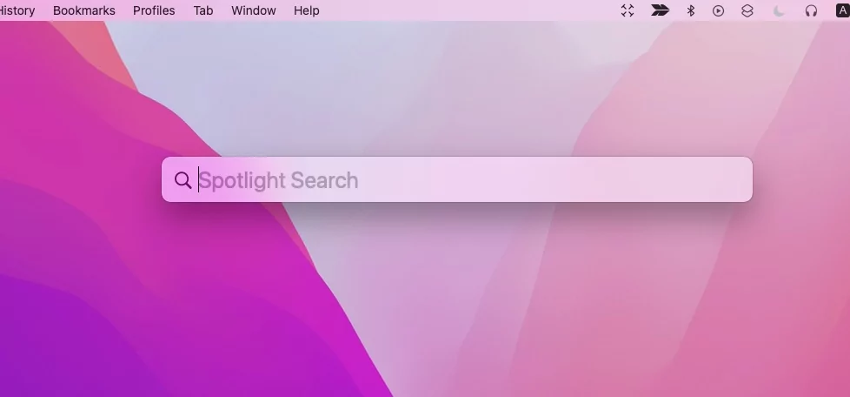
8. Abrir Apps.
Também podes utilizar o Launchpad e a Dock para abrir as tuas apps (programas).
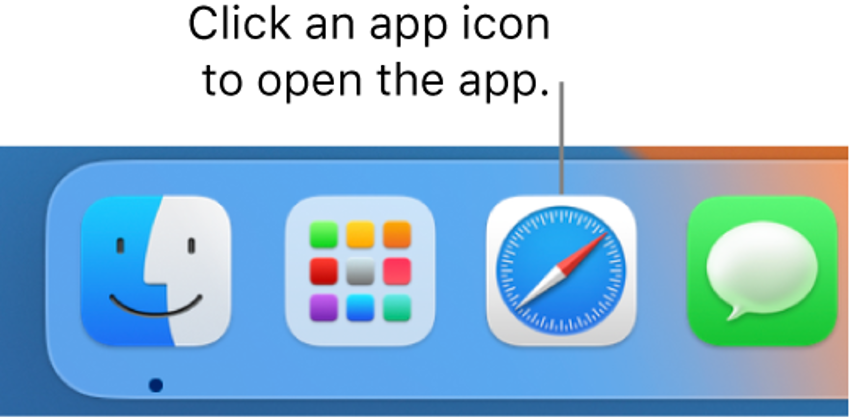
9. Eliminar ficheiros.
Estás à procura da Reciclagem? Utiliza o Lixo, que se encontra na Dock.
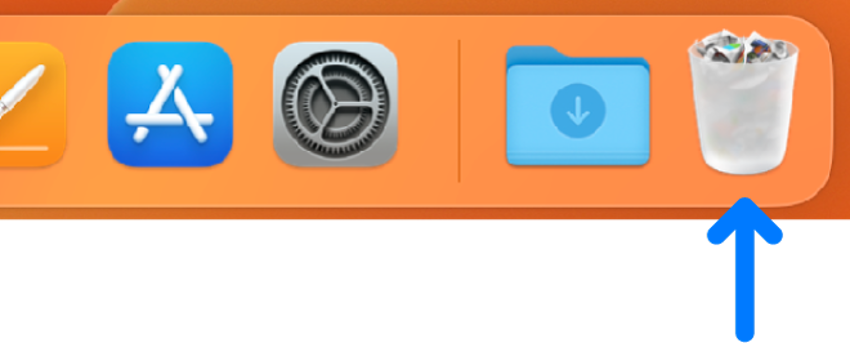
10. Alterar o nome dos ficheiros.
Clica no ficheiro uma vez para o selecionar e, em seguida, prime a tecla Enter e escreve um novo nome. Prime Enter quando terminares.
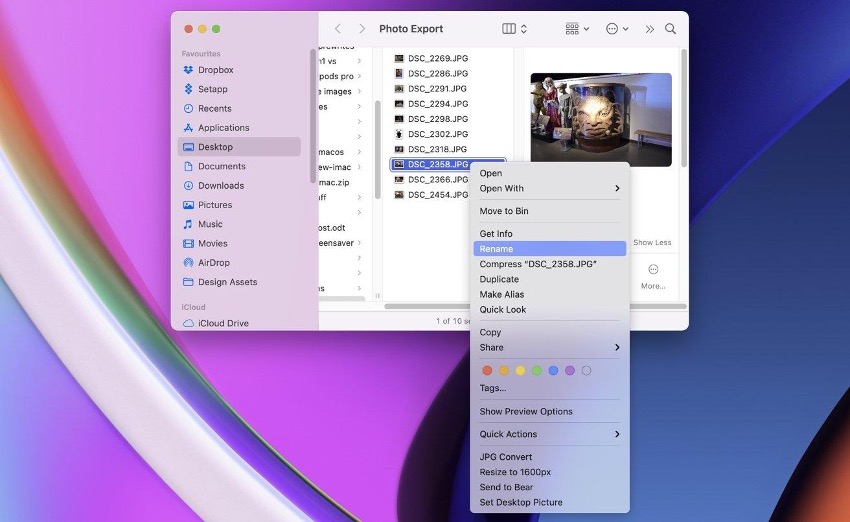
11. Pré-visualizar ficheiros.
Pré-visualiza a maior parte dos ficheiros no Mac utilizando a Vista rápida. Clica no ficheiro uma vez para o selecionar e, em seguida, prime a barra de espaço.
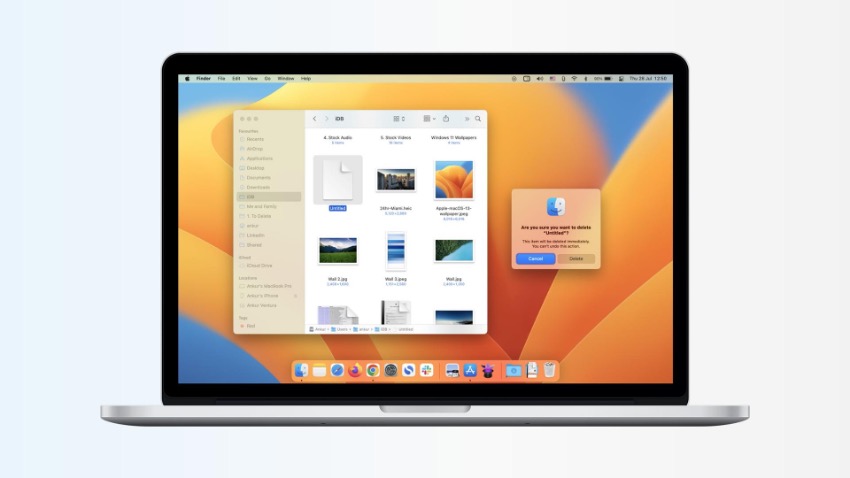
12. Efetuar uma cópia de segurança dos ficheiros.
O Time Machine mantém uma cópia de todos os ficheiros e memoriza o aspeto do sistema em qualquer dia.